Ynhâldsopjefte
Binne jo fêst en kinne jo it WiFi-wachtwurd net fine op Windows 10? As jo dat dogge, meitsje jo dan gjin soargen lykas yn dit artikel, wy sille troch de tutorial gean oer hoe't jo wifi-wachtwurd kinne fine op 'e lêste ferzje fan Windows, dus Windows 10.
Dus, hoe fine jo it ?
Ynhâldsopjefte
- Hoe kinne jo Wifi-wachtwurd fine op Windows 10
- Wat binne de stappen om it WiFi-wachtwurd te krijen op Windows 10?
- Hoe kinne jo it WiFi-wachtwurd fine op Windows 7?
- Gebrûk fan Kommando-prompt
- Konklúzje
Hoe kinne jo Wifi-wachtwurd fine op Windows 10
Windows 10 is tige brûkerfreonlik.
Yn mar in pear stappen kinne jo it wachtwurd fan jo WiFi witte en it dan brûke om oare apparaten te ferbinen.
Dochs , der is ien betingst.
Ien kompjûter of apparaat moat ferbûn wêze mei it WiFi-netwurk dêr't jo it wachtwurd foar wolle. As jo gjin apparaat ferbûn hawwe, dan is it net mooglik om it wachtwurd te krijen. De Windows moat ek direkt ferbûn wêze mei de WiFi, en net mei in Ethernet-kabel. As jo net wis binne wat dit betsjut, dan moatte jo it netwurk- en dielensintrum kontrolearje om mear te learen oer de aard fan jo ferbining. Koartsein, jo Windows moat ferbûn wêze mei it draadloze netwurk.
Wat binne de stappen om it WiFi-wachtwurd op Windows 10 te krijen?
Sûnder fertraging, lit ús it proses kontrolearje wêrmei jo de wi-fi-wachtwurden kinne fine.
- Stap1: Druk op de Start knop.
- Stap 2: Ien kear dy, klik op Ynstellings en dan " Netwurk & Ynternet. “
- Stap 3: Fan dêrút moatte jo no klikke op “ Status. “
- Stap 4: Klikje no op de Netwurk- en dielingssintrum.
As jo alles goed dien hawwe, soene jo sjen dat it ferbûne netwurk hjirûnder stiet.
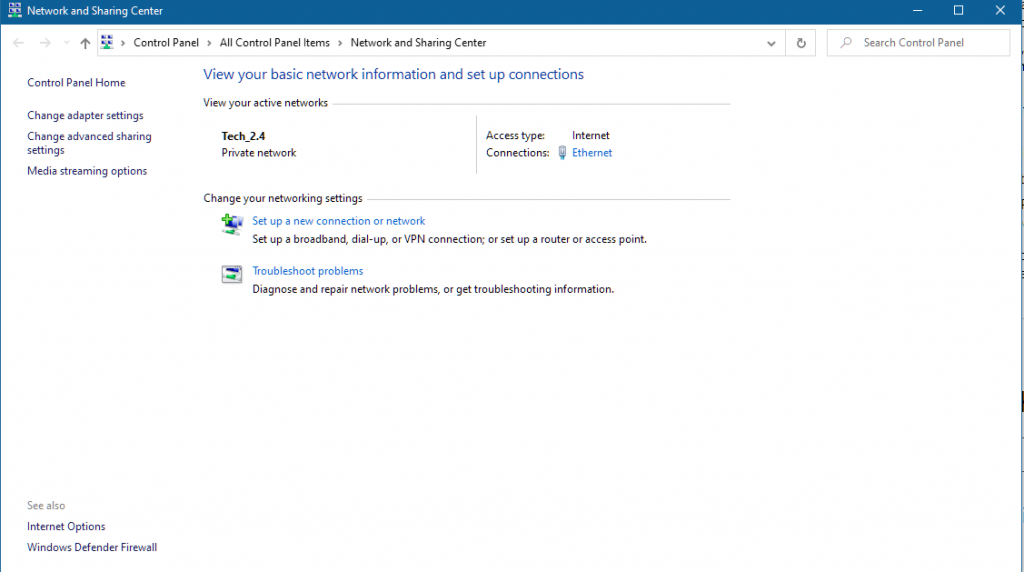
Dêr ienris moatte jo kontrolearje de aktive ferbining op jo list no. As jo dêr jo WiFi-netwurknamme sjogge, binne jo op it paad om it wachtwurd fan jo WiFi-netwurk te ûntsluten ferbûn oan jo finsters.
Dêrnei, om de wachtwurden foar WiFi te witten, moatte jo klikke op WiFi-eigenskippen.
As jo ienris op 'e Wi-Fi-eigenskippen klikke, wurde jo omlaat nei in nij finster. Dêr moatte jo yn guon gefallen de eigenskippen foar Wireless netwurk of Wireless eigenskippen selektearje. Yn 'e draadloze eigenskippen sille jo ek in befeiligingsljepper fernimme.
Om it wachtwurd te witten, moatte jo klikke op it karfakje fan 'e tekens sjen litte yn' e befeiligingsljepper.
As jo alles goed dien hawwe. , jo soene no tagong hawwe ta it wi-fi-wachtwurd!
Hoe kinne jo it WiFi-wachtwurd fine op finsters 7?
It proses fan it finen fan it wi-fi-wachtwurd yn Windows 7 is hast itselde. Mar om derfoar te soargjen dat jo net yn 'e war komme, geane wy it hiele proses nochris troch!
Stap 1: Druk op de startknop op jo Windows 7 .
Stap 2: Klikje no op Ynstellings en gean dan nei " Netwurk en ynternet "
Stap 3: Klikje op " Status "
Sjoch ek: Bêste Motherboards Mei WiFiStap 4: Sadree't, klikje op " Netwurk- en dielensintrum r"
Alle boppesteande fjouwer stappen binne gelyk oan wat wy earder behannele hawwe. Mar no, jo yn Windows 7, Jo moatte sykje nei Netwurk dêr en klik dan op Netwurk & amp; Diele út de resultaten dy't jo krije.
De rest fan 'e stappen binne fergelykber mei wat wy hjirboppe besprutsen hawwe. Alles wat jo hoege te dwaan om wifi-wachtwurden te kennen is te klikken op WiFi-eigenskippen, en klik dan op draadloze eigenskippen om wachtwurd foar wifi te sjen. Hjir ek moatte jo klikke op tekens sjen litte om it wi-fi-wachtwurd te iepenbierjen.
Kommando-prompt brûke
As jo om ien of oare reden gjin tagong krije ta WiFi-wachtwurden, dan moatte jo de kommando-promptmetoade brûke. Dizze metoade foar it brûken fan in kommando-prompt is ek nuttich foar it finen fan wachtwurden foar WiFi-netwurken dy't bûten berik binne.
Sjoch ek: Hoe kinne jo WiFi ferbûn sûnder ynternet tagong reparearje yn Windows 10?Om te begjinnen, moatte jo de cmd-prompt iepenje. Soargje der ek foar dat jo it as behearder útfiere.
As jo dien hawwe, moatte jo dêr it folgjende kommando ynfiere.
netsh wlan profyl sjen litte
Jo sille net alle WiFi-profilen sjen dy't ferbûn binne of oait ferbûn binne mei jo masine. Sadree't jo it Wifi-netwurk identifisearje wêrfoar jo it wachtwurd sjen moatte, typ dan it folgjende kommando.
netsh wlan show profyl "Network-Name" key=clear
Hjir deNetwurknamme wurdt ferfongen foar it netwurk dat jo wolle dat it wachtwurd toane.
De wlan-show en netsh kinne jo de wifi-wachtwurden fan meardere netwurken kennen.
Konklúzje
Dit liedt ús ta it ein fan ús finen fan de WiFi-pas. Dus, wat tinke jo derfan? Sille jo de grafyske rûte gean of it kommando netsh wlan show brûke? Kommentearje hjirûnder en lit it ús witte!


